

Por Adela D. Louie, Última atualização: March 29, 2021
Os dados que você tem no seu PC, como fotos, documentos, vídeos, etc., são conhecidos por serem salvos em um disco rígido. No entanto, nem todas as pessoas sabem que a maioria desses tipos de dispositivos vem com um limite de vida. Foi dito que um determinado disco rígido pode durar de 5 a 10 anos, mas ainda depende da marca do disco rígido.
Agora, se o caso é que você não tem certeza da vida útil restante do seu disco rígido, mostraremos aqui algumas indicações que você pode considerar. Aqui estão alguns dos sinais de falha do disco rígido. E sabendo disso, você saberá por quanto tempo ainda pode usar seu disco rígido ou se há necessidade de transferir seus dados importantes para um novo.
Parte 1. Sinal de falha no disco rígido: motivo pelo qual seu disco rígido está prestes a falharParte 2. Como conhecer os sinais de uma falha no disco rígidoParte 3. Sinais de falha no disco rígido: o que fazer quando os dados são perdidosParte 4. Conclusão
Seus discos rígidos ou HDD, como todos sabemos, são mecânicos e dizem estar funcionando como um toca-discos. Funciona exatamente como o fuso e o prato em que o braço lê seus dados e, em seguida, todo o sistema os usa.
Outro tipo de disco rígido são aqueles que são conhecidos por serem populares hoje em dia. E são chamados de SSD ou a unidade de estado sólido. Estes são os que estão usando as conhecidas células elétricas para poder gravar seus dados e funcionar exatamente como sua RAM. Eles também são conhecidos por serem mais rápidos do que o tipo HDD.
E para esses dois tipos de discos rígidos, aqui estão as razões pelas quais você pode obter esses sinais de falha no disco rígido.
Agora, para você saber se seu disco rígido está prestes a morrer, aqui estão alguns dos sinais que você pode encontrar.
Os sinais de falha do disco rígido são se o seu computador está começando a funcionar lentamente, se continua congelando e quando você recebe a tela azul. E uma vez que você tem esses sinais, você deve considerar fazer um backup dos dados que você tem no seu PC. E se esses sinais ocorrerem quando você tiver feito uma instalação, ou se estiver no modo de segurança, pode ser porque você já possui um disco rígido que já não está funcionando corretamente.
Se você está começando a ter dados ou arquivos com problemas para iniciar, isso significa que você está com arquivos corrompidos. E esses arquivos corrompidos que você está recebendo são, na verdade, um sinal de falha no disco rígido. Portanto, com isso, você deve agir imediatamente e certificar-se de colocar seus outros arquivos importantes em algum lugar mais seguro.
Os setores defeituosos que você tem em seu disco rígido são aqueles que não sabem como manter a integridade dos dados. O que acontece é que seus dados serão cobertos por uma máscara pelo seu sistema operacional, dificultando a identificação. Agora, se você tiver um setor defeituoso no seu PC, isso é um mau sinal de falha no disco rígido.
Com este sinal, o que você pode fazer é verificar manualmente seu disco para ver se há algum erro. E se você estiver usando um PC com Windows 7, aqui está o que você precisa fazer.
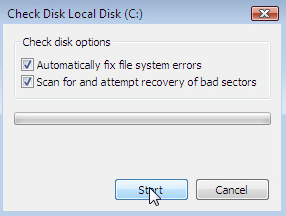
Uma vez que você ouve algo diferente que está vindo do seu computador, isso significa que você já é tarde demais. Este som é conhecido por muitos como o clique da morte que acontece quando o seu sistema está gravando dados e está tentando se recuperar de qualquer erro. E quando você ouve um ruído de trituração em seu disco rígido significa apenas que algumas partes do seu PC já estão falhando.
Os dados SMART ou conhecidos como Tecnologia de Automonitoramento, Análise e Relatórios são considerados um dos primeiros sinais de falha do disco rígido. Uma vez ativado, ele geralmente lhe dará um aviso de que seu disco rígido está tendo alguns problemas quando você está tentando inicializá-lo.
No entanto, a parte triste disso é que a maioria das marcas não possui essa opção para ser ativada automaticamente. Portanto, isso significa que, se você quiser verificar se o seu PC está habilitado para SMART, precisará fazer uma pesquisa rápida usando a Web para saber a marca e o modelo do seu PC.
Por outro lado, se você estiver usando um computador Windows e quiser verificar os detalhes do seu recurso SMART, aqui está o que você precisa fazer.
wmic
Unidade de disco obtém status
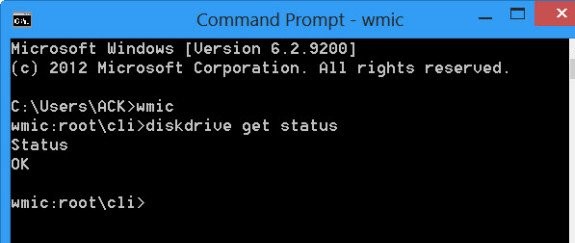
A partir daí, se você conseguiu ver três OKs na tela, isso significa que não há nada de errado. Então agora você pode ir em frente e fazer backup dos dados em seu PC antes que eles sejam totalmente perdidos.
Desde que mostramos os sinais de falha no disco rígido, você também pode ter alguns dados perdidos por causa disso. E, claro, obviamente, você gostaria de recuperá-los, mas não sabe como. Então, vamos dizer-lhe como.
Para que você possa recuperar os dados que perdeu por causa da falha do disco rígido e seus sinais, será necessário usar o Recuperação de Dados do FoneDog software, pois é altamente recomendado por muitas pessoas.
O software FoneDog Data Recovery pode facilmente recuperar esses dados perdidos de seus discos rígidos como seus documentos, fotos, vídeos, áudios e muito mais. Além disso, também pode recuperar dados de qualquer disco rígido externo se necessário.
Este software é muito fácil de usar e processa sua recuperação de dados mais rapidamente do que outros softwares de recuperação de dados. E a melhor parte de usar este programa é que não haverá outros dados que serão substituídos durante a recuperação de seus dados perdidos.
Recuperação de dados
Recupere imagem, documento, áudio e mais arquivos excluídos.
Recupere os dados excluídos do computador (incluindo a Lixeira) e dos discos rígidos.
Recupere dados perdidos causados por acidente de disco, falhas no sistema operacional e outros motivos.
Download grátis
Download grátis

As pessoas também leram8 métodos para corrigir o disco rígido externo que não aparece no gerenciamento de discoComo reparar setores defeituosos no disco rígido no Windows
É melhor que o mais cedo possível, você saiba o sinais de falha do disco rígido. Conhecer seus sinais ajudará você a levar seus dados para um local mais seguro, em vez de deixá-los no disco rígido quase com falha e tê-los completamente.
Deixe um comentário
Comentário
Recuperação de dados
O FoneDog Data Recovery recupera as fotos, vídeos, áudios, e-mails e muito mais excluídos do seu Windows, Mac, disco rígido, cartão de memória, pen drive, etc.
Download grátis Download grátisArtigos Quentes
/
INTERESSANTEMAÇANTE
/
SIMPLESDIFÍCIL
Obrigada! Aqui estão suas escolhas:
Excelente
Classificação: 4.8 / 5 (com base em 93 classificações)